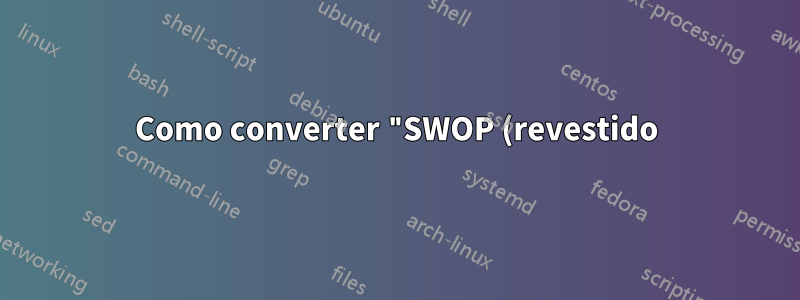%2C%2020%25)%22%20CMYK%20TIFF%20para%20sRGB%20PNG%20e%20idem%20CMYK%20JPG%20para%20sRGB%20JPG%3F.png)
eu tenho umImagem TIFFe umImagem JPG.http://regex.info/exif.cgidiz que ambos usam um espaço de cores CMYK rotulado como "SWOP (Coated), 20%". Como faço para converter com precisão e sem perdas a imagem TIFF em um PNG sRGB e a imagem JPG em um JPG sRGB?
Responder1
É improvável que você consiga fazer isso sem perdas, a menos que o CMYK cubra um espaço de cores diferente (mas sobreposto) do sRGB. Além disso, existem vários algoritmos para conversão entre os dois espaços de cores, cada um dos quais produz resultados ligeiramente diferentes.
A conversão de TIFF em PNG junto com o espaço de cores pode ser feita de forma relativamente sem perdas. Como você pode ver no gráfico, os azuis esverdeados e os amarelos brilhantes podem ser um problema ao converter de CMYK para sRGB.
A conversão do espaço de cores em JPG terá perdas, pois a alteração das cores necessariamente altera a compactação devido à natureza da compactação JPEG.
A Adobe temestas instruçõespara fazer alterações no espaço de cores no Photoshop:
- Escolha Editar > Converter em perfil.
- Em Espaço de destino, escolha o perfil de cores para o qual deseja converter as cores do documento. O documento será convertido e marcado com este novo perfil.
- Em Opções de conversão, especifique um mecanismo de gerenciamento de cores, uma intenção de renderização e opções de ponto preto e pontilhamento (se disponíveis). (Consulte Opções de conversão de cores.)
- Para nivelar todas as camadas do documento em uma única camada após a conversão, selecione Achatar imagem.
- Para visualizar os efeitos da conversão no documento, selecione Visualizar.
Adobe Illustrator, InDesign e Lightroom também podem fazer conversões de espaço de cores.



